
สารบัญ:
- ผู้เขียน John Day [email protected].
- Public 2024-01-30 13:04.
- แก้ไขล่าสุด 2025-01-23 15:12.
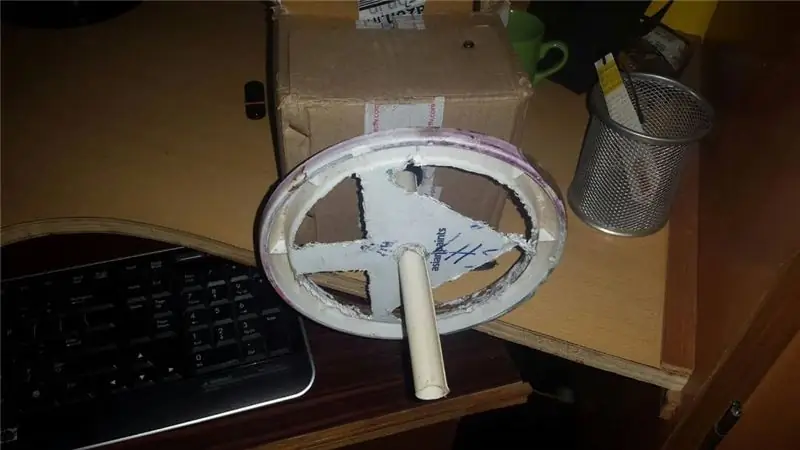
เคยใฝ่ฝันที่จะออกแบบคอนโซลเกมแฟนซีของคุณเองหรือ วิธีแก้ปัญหาสำหรับการดับกระหายของคุณอยู่ที่นี่ ฉันสงสัยว่าเราจะสามารถใช้ออปติคัลเมาส์เป็นคอนโซลบังคับเลี้ยวสำหรับเกมที่มีคุณสมบัตินี้ได้หรือไม่ ในไม่ช้าฉันก็เริ่มทำงานและได้รับทันที วิธีแก้ปัญหา! แม้ว่ามันจะต้องใช้ความอุตสาหะ แต่ในที่สุดก็ใช้งานได้และแม่นยำเช่นกัน จนถึงตอนนี้ ฉันได้ให้คุณสมบัติเฉพาะของการบังคับเลี้ยว ฉันกำลังตั้งตารอที่จะเพิ่มคุณสมบัติเพิ่มเติม เช่น การตอบสนองการสั่นสะเทือนและปุ่มเสริมอื่นๆ แป้นเปลี่ยนเกียร์ และแตรนอกหลักสูตร!คอนโซลนี้เหมาะสำหรับ GTA ทั้งหมดและยังสามารถใช้สำหรับเกมแข่งรถ!
ขั้นตอนที่ 1: รวบรวมวัสดุ! ทั้งหมดนี้อาจเป็นมิตรกับสิ่งแวดล้อม
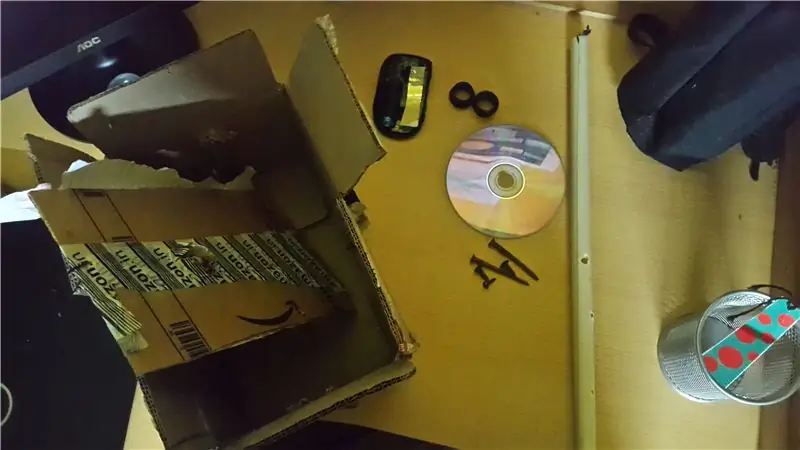
คุณต้องมีกล่องกระดาษแข็งขนาดเล็กที่จะเจาะรูได้ง่าย แนะนำให้ใช้แท่งพลาสติกเพื่อทำแกนพวงมาลัย..แต่ถ้าคุณปรับเปลี่ยนโลหะได้ก็ดี สกรูสองตัวดังภาพ วงแหวน O (ฉันใช้สกรูเหล่านี้จากเมาส์ออปติคัล ORVMS.wireless ในรถของฉัน (แนะนำแบบไร้สาย) เอกสารไวท์เปเปอร์อาจทำให้การส่งผ่านแสงมีประสิทธิภาพมากขึ้น
ขั้นตอนที่ 2: การเตรียมแชสซีและตัวถัง
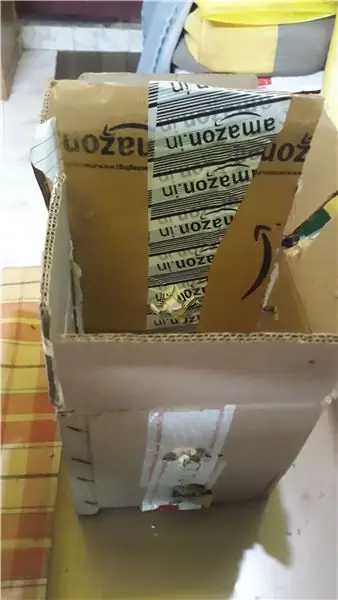
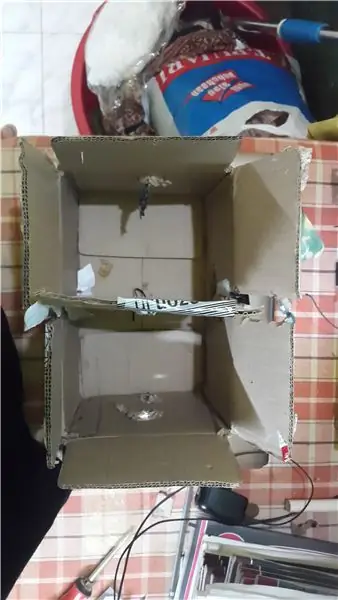
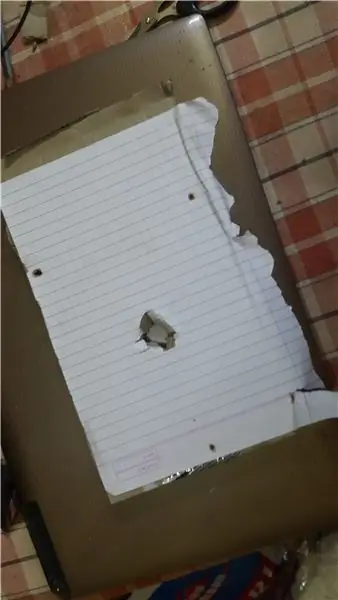
นำกล่องและแผ่นกระดาษแข็งที่พอดีกับกล่องออกมา ให้วางกระดาษแข็งนั้นไว้ตรงกลางถ้ากล่อง ดังนั้นตรวจสอบให้แน่ใจว่าคุณเลือกตำแหน่งที่เหมาะสมและเส้นทางการหมุนที่ลากเมาส์ไปตามแกน (แกนพวงมาลัย) อยู่ภายใน เจาะรูบนผนังทั้งหมด (กล่องสองด้านและแผ่นกระดาษแข็งตรงกลางหนึ่งชิ้น) ซึ่งผ่านแกน เจาะรูในลักษณะที่พวกมันทั้งหมดรักษาความเป็นเส้นตรง ตอนนี้ผ่านแกนเพื่อทดสอบว่า ทั้งหมดนี้ไม่ยุ่งยาก ตอนนี้ นำกระดาษแข็งออกแล้ววางกระดาษสีขาวลงไป แล้วแก้ไขผลิตภัณฑ์ที่ได้ออกมาเป็นกระดาษแข็งดิบ (รูและทั้งหมด) จากนั้นใส่กระดาษแข็งกลับเข้าที่ ตอนนี้แชสซีก็พร้อมแล้ว เพื่อตอบสนองการชุมนุม
ขั้นตอนที่ 3: เตรียมประกอบแกนพวงมาลัยและแต่งงานกับแชสซี

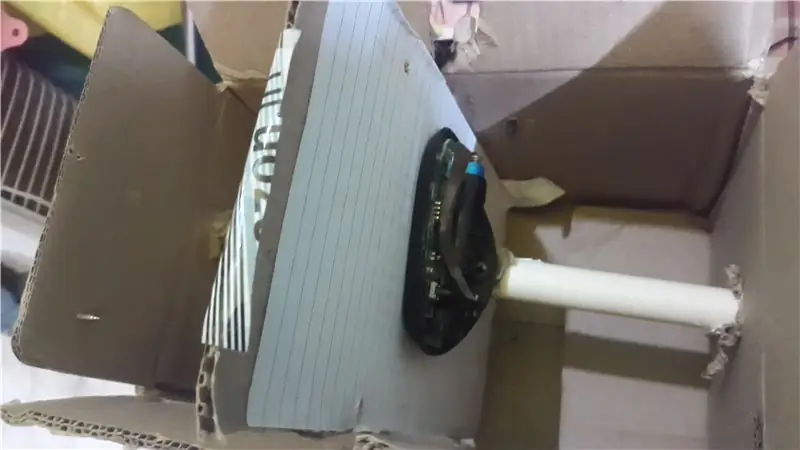
ในการทำให้สำเร็จ คุณต้องตรวจสอบแกนเพื่อเจาะรูตามโครงสำหรับจัดวางเมาส์ ตรวจสอบให้แน่ใจว่าเมาส์วางอยู่เหนือด้านสีขาวของแผ่นกระดาษแข็งตรงกลาง จากนั้นนำแกนกลับไปที่เวิร์กช็อป การเจาะครั้งแรก รูอย่างระมัดระวังตามการวัดของคุณ ตอนนี้ใส่แกนจากปลายด้านหนึ่ง ตรวจสอบให้แน่ใจว่าทางเดินของแกนพวงมาลัยมีความสมดุล วางวงแหวน O ที่แต่ละด้านเพื่อให้แบริ่ง (เล็กน้อยแม้ว่า) พวกเขายังมีกลไกการล็อคสำหรับการยึดการเคลื่อนไหวของ ก้านด้านข้าง ตอนนี้ใส่เมาส์อย่างระมัดระวังโดยไม่ทำลายตัวเครื่องก่อนประกอบ คุณอาจต้องการเปิดเมาส์เพื่อความสะดวกในระหว่างช่วงการทดสอบ คุณใกล้จะเสร็จแล้ว เพียงแค่คุณต้องทำงานเกี่ยวกับการออกแบบพวงมาลัยให้ดี คุณอาจเพิ่มปุ่มเสริมและปุ่มแตรด้วย! คอนโซลเกมของคุณพร้อมแล้ว!!
ขั้นตอนที่ 4: ทดสอบวงล้อรถแข่งและปิดท้ายเพื่อการผจญภัย

ตอนนี้ ทดสอบวงล้อโดยเสียบตัวรับส่งสัญญาณนาโนด้วยความช่วยเหลือของเกมใดๆ ที่เกี่ยวข้องกับการทำงานของยานพาหนะซึ่งอนุญาตให้มีตัวเลือก "ควบคุมด้วยเมาส์" ฉันใช้ Gta sa เพื่อจุดประสงค์นี้ คุณอาจต้องการทำการปรับเปลี่ยนบางอย่าง เช่น ความไวและความคล่องตัวของล้อ หากทำงานได้ดี แสดงว่าคุณทำเสร็จแล้ว ตอนนี้ห่อทุกอย่างเพื่อให้ภายในกล่องมืดสนิท ตอนนี้ทุกอย่างเสร็จเรียบร้อยและพร้อมสำหรับ "ขับเคลื่อนในแบบของคุณ"… สโลแกนขอแสดงความยินดีด้วย!
ขั้นตอนที่ 5: การปรับปรุง
หากคุณต้องการเพิ่มคุณสมบัติเพิ่มเติม เช่น การตอบสนองการสั่น แป้นเปลี่ยนเกียร์ (ขึ้นอยู่กับเกม) ก็ค่อนข้างง่าย สำหรับการเพิ่มการตอบสนองการสั่นสะเทือน: หาไดรเวอร์เสียงที่มีไดอะแฟรมขนาดใหญ่กว่าและแก้ไขไดรเวอร์กับเพลาด้วยความช่วยเหลือ ของสปริงเพื่อส่งแรงกระแทกไปทั่วพวงมาลัยที่เกิดจากเสียงที่ใหญ่กว่า ตอนนี้เชื่อมต่อกับความยาวคลื่น (เบส) ตรวจสอบให้แน่ใจว่าได้ตั้งค่าการบีบอัดอย่างเหมาะสมแล้ว ตอนนี้เชื่อมต่อไดรเวอร์กับ HPF (หรือเสียงเบสออก) เสร็จแล้ว!:เนื่องจากมีโมดูลเมาส์ที่ใช้งานได้ภายในคอนโซล คุณสามารถใช้ปุ่มสองปุ่มนั้น (คลิกขวาและคลิกซ้าย) ประสานสายไฟกับขั้วแต่ละปุ่มของปุ่มเหล่านั้นอย่างระมัดระวัง จากนั้นเชื่อมต่อสายเหล่านั้นกับสวิตช์อย่างเหมาะสม (O-off หรือแตะ กุญแจ) แล้ววางไว้หลังพวงมาลัย (อย่าลืมเว้นที่ว่างเพียงพอระหว่างล้อและผนังคอนโซลระหว่างการก่อสร้าง) ตอนนี้ให้นิยามการควบคุมในเกมใหม่และตั้งปุ่มเปลี่ยนเกียร์เป็นปุ่มเมาส์ตามที่คุณโน้มน้าวใจ เสร็จแล้ว พายทำจากวัสดุแข็ง เช่น พลาสติก หรือตามค่าคงตัวสปริงของปุ่มต๊าป…
แนะนำ:
(อัปเดต - มีปัญหาเล็กน้อย) ตัวควบคุมเกม USB สำหรับพีซี: 10 ขั้นตอน (พร้อมรูปภาพ)

(อัปเดต - มีปัญหาเล็กน้อย) ตัวควบคุมเกม USB สำหรับพีซี: ตัวควบคุมเกมสำหรับเกมใดๆ (เกือบ)
Snowblind Mod สำหรับพีซี: 8 ขั้นตอน

Snowblind Mod สำหรับพีซี: นี่คือบทช่วยสอนที่ฉันเขียน ดังนั้นใครๆ ก็สามารถทำม็อด snowblind กับพีซีได้ในราคาค่อนข้างถูก ตัวดัดแปลง snowblind ทำงานได้เนื่องจากจอ LCD ทั้งหมดโปร่งใส ด้านหลังเป็นแผงพื้นหลังสีขาวที่ติดสว่างด้วย LED หรือหลอดแคโทด ลบ
เกมแพดควบคุม ARDUINO สำหรับพีซี: 5 ขั้นตอน

ARDUINO CONTROLLED GAMEPAD สำหรับพีซี: สวัสดีทุกคน ฉันชื่อ Sarvesh เมื่อสองสามวันก่อน ฉันต้องการเล่นเกมย้อนยุค ดังนั้นฉันจึงติดตั้งมันบนพีซีของฉัน แต่ฉันเล่นได้ด้วยคีย์บอร์ดของพีซีเท่านั้นและนั่นไม่ได้ทำให้นึกถึงวันวัยเด็กของฉัน ดังนั้นฉันจึงตัดสินใจสร้าง gamepad สำหรับพีซีของฉัน
วิธีสร้างอักขระ 2d ด้วยตัวควบคุมอักขระใน Unreal Engine 4 โดยใช้ Visual Script สำหรับพีซี: 11 ขั้นตอน

วิธีสร้างอักขระ 2d ด้วยตัวควบคุมอักขระใน Unreal Engine 4 โดยใช้ Visual Script สำหรับพีซี: วิธีสร้างอักขระ 2d ด้วยตัวควบคุมอักขระใน Unreal engine 4 โดยใช้สคริปต์ภาพสำหรับพีซี สวัสดี ฉันชื่อ Jordan Steltz ฉันพัฒนาวิดีโอเกมมาตั้งแต่อายุ 15 ปี บทช่วยสอนนี้จะสอนวิธีสร้างตัวละครพื้นฐานด้วย in
Universal IR Remote Power Switch สำหรับพีซี: 10 ขั้นตอน

Universal IR Remote Power Switch สำหรับพีซี: โปรเจ็กต์นี้ให้คุณเปิดและปิดพีซีของคุณด้วยรีโมททีวี หลายเดือนก่อน ฉันโพสต์โปรเจ็กต์ที่แสดงวิธีใช้รีโมต DirecTV เพื่อควบคุมโคมไฟทั่วทั้งห้อง โครงการนั้นกลายเป็นสิ่งที่ฉันใช้ตลอดเวลา อัลมอส
